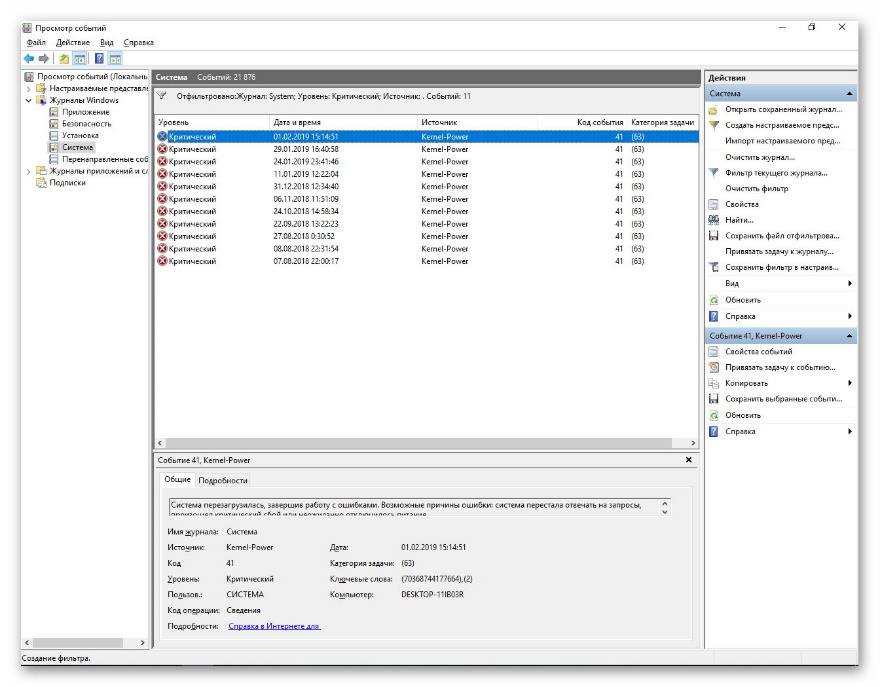Kernel power 41 причины ошибки
Основные причины ошибки Kernel Power 41 и варианты ее устранения

В процессе использования интернета вне зависимости от того, играете вы в онлайн-игры или же работаете, компьютер внезапно может полностью зависнуть и перестать реагировать на какие-либо команды и действия. Одной и основных причин возникновения такой проблемы является ошибка Kernel Power 41, с которой нужно уметь разбираться каждому.
В преимущественном большинстве случаев ошибка Kernel Power 41 отличается от других тем, что при ее возникновении компьютер полностью «умирает», то есть единственная возможность привести его в чувства – это сделать ему встряску путем перезагрузки питания, потому что ни на какие команды, включая кнопки выключения и перезагрузки, устройство может не реагировать.
Чаще всего подобные проблемы возникают в том случае, если пользователь пытается запускать на своей машине какие-то высокомощные приложения, и ресурсы компьютера с трудом осваивают его возможности.
Основные причины возникновения этой проблемы

1. Главной причиной ошибки Kernel Power 41 является чрезмерный нагрев центрального процессора или же блока питания, что в конечном итоге приводит к полному зависанию компьютера. В связи с этим, вам нужно будет предпринимать меры для того, чтобы обеспечить нормальное охлаждение или же хотя бы спокойную работу этого элемента.
В первую очередь, зайдите в BIOS и отключите все настройки центрального процессора, которые оказывают влияние на его разгон, ускорение и другие подобные элементы. В преимущественном большинстве случаев стандартное отключение настроек разгона помогает полностью решить эту проблему.
2. Нередко бывает так, что причиной ошибки является две установленные видеокарты в компьютере, вследствие чего достаточно просто достать одно из устройств и посмотреть, пропала ли проблема.
Если же Kernel Power 41 появляется у вас в процессе игры в онлайн игры, это может свидетельствовать о наличии определенных проблем со старыми драйверами вашей сетевой платы, и можно попробовать обновить программное обеспечение на LAN. Помимо всего прочего, рекомендуется дополнительно проверить актуальность используемых вами драйверов для видеокарты.
3. Проблема может заключаться в отключенной функции автоматических обновлений. В этом случае обязательно верните ее и установите каждое предлагаемое вам обновление.
Устраняем проблему всеми способами
Далее мы рассмотрим другие возможные причины появления ошибки Kernel Power 41 и варианты ее устранения:
- Возникновение неисправностей в контактах. Тщательно проверьте различные контакты и шлейфы. В случае необходимости просто почистите их, но в идеале, конечно же, лучше всего их заменить.
- Неисправный конденсатор на материнской плате. Данная проблема проявляется по визуально заметному черному пятну, которое находится на плате, или же по неправильной ее форме (она вздувается). Если такое присутствует, полностью меняйте конденсатор на новый.
- Импульсные помехи в сети (часто появляются после включения пылесосов, холодильников и другой бытовой техники) и/или установки дешевого блока питания, который не в состоянии справиться с такими проблемами. Здесь вы можете попробовать уловить, совпадает ли время возникновения ошибки с активацией каких-то бытовых приборов.
- Слабый блок питания. В данном случае зависания будут непосредственно зависеть от выполняемых задач. К примеру, вы можете попробовать запустить сразу несколько видеофильмов и производительную игру вместе. Если проблема не появляется, то значит, причина не в этом.
- Проседает напряжение. Данное явление вызывается массой причин, включая также две вышеперечисленные. Для ее определения вам нужно будет проверить стабильность напряжения на различных элементах системы, используя программы на подобии Everest.
- Материнская плата. Переустановите различные драйвера для вашей материнской платы на самые последние версии, и при этом обратите внимание на то, предназначены ли они для вашей операционной системы. Нередко бывает так, что материнские платы со старой версией прошивкой BIOS тоже не могут нормально функционировать.
- Оперативная память. Чтобы проверить, заключается ли проблема в слотах оперативной памяти, активируйте тестирование ее через MemTest или Everest, но при этом в данном случае, возможно, для проверки придется подождать несколько часов. Если вы обнаружите возникновение сбоев, и при этом у вас используется несколько слотов оперативной памяти, попробуйте достать один из них и потом снова запустить работу оборудования, чтобы понять, заключается ли причина именно в этом.
- Жесткий диск. Некоторые модели винчестеров не могут нормально взаимодействовать с определенными версиями операционных систем (в частности с Windows 7 x64). Чтобы понять, заключается ли проблема в этом, просто посмотрите в интернете, является ли такая несовместимость характерной для вашего устройства. Если подобных проблем нет, то запустите проверку жесткого диска при помощи chkdsk, которая может активироваться после загрузки компьютера.
- Сетевая карта. Для определения проблем с сетевой картой попробуйте просто отключить ее через BIOS или Диспетчер устройств в зависимости от того, встроенная у вас модель или нет.
Однако, как говорилось выше, наиболее частая проблема заключается именно в повышенной температуре определенных комплектующих, и чаще всего – процессора.
Вы можете проверить ее при помощи таких программ, как Everest или множества других, которые могут обеспечить максимальную нагрузку вашего железа, и если все будет в норме, то проблема не в этом. В противном же случае попробуйте тщательно очистить ваш компьютер от пыли, и в крайней ситуации смените используемую вами систему охлаждения на новую.
Способы исправления ошибки kernel power с кодом события 41
Одной из проблем в результате которой зависает компьютер является ошибка «kernel power 41». Возникает она по разным причинам, поэтому и способов устранения ошибки существует несколько.
Проверка наличия проблемы
Чтобы не начать решать другую проблему, приняв её за kernel power с кодом события 41 следует убедиться в её наличии. Для этого нужно проверить журнал событий. Для этого (на примере Windows 10, в Windows 7 и 8 это делается аналогично), нужно:
- Открыть меню поиска по системе, где нужно прописать слово «событий».

- Предложенный вариант будет один: «просмотр событий», который и требуется открыть.
- Перейти в раздел «ЖурналWindows» и открыть раздел «Система».

- Настроить «Фильтр», чтобы он отображал только ошибки. Это поможет избежать длительного изучения журнала.

- Можно оставить только «Критические», чтобы быстрее найти искомую проблему.

Код события «41» указывает на то, что такая проблема присутствует.
Определение источника
Открыв в журнале ошибку (двойное нажатие левой кнопкой мыши) следует просмотреть событие. В окне выбирается пункт «Подробности».

Для удобства следует перейти к разделу «Понятное представление».
Развернуть раздел «System» и ознакомиться с его содержимым.
Если проблема вызвана не отключением питания, а системным сбоем, то среди информации раздела будет присутствовать пункт «Application». В нём будет указано какая программа вызвала сбой.
Причины возникновения ошибки
Следует отметить, что источник проблемы зашифрован в самом её названии. Kernel Power – питание ядра. То есть, компьютер выключается или перезагружается в следствии того, что пропадает питание на ядре (иногда может сопровождаться ошибкой «диспетчер питания ядра инициировал завершение работы»). Под ядром в этом случае следует понимать центральный процессор (далее – ЦП или CPU).
Данный код ошибки присутствует и в ситуациях, когда компьютер был выключен с кнопки или отключением питания. Поэтому, иногда решения проблемы может оказаться неверным. Разбирать вопрос следует только в том случае, если компьютер выключился самопроизвольно, без внешних вмешательств.
Критическая ошибка kernel power 41 возникает в результате следующих проблем:
- сбой в работе «железа». Чтобы избежать значительных повреждений просто выключается питание (срабатывает защита);
- некорректные настройкиBIOS (в частности установка функций разгона);
- повреждение системных компонентов;
- устаревшие или некорректные драйвера.
Большинство проблем легко диагностируются даже без специального оборудования. Поэтому в способах решения не будут указаны следующие дейтвия, поскольку их лучше проводить специалисту:
- прозвон напряжения в блоке питания;
- подбрасывание резервногоCPU;
- прошивки микросхемы BIOS на основе донора.
Сложнейшим из предложенных решений будет прошивка BIOS с помощью съёмного носителя.
Способы решения
Решения поданы в произвольном порядке. Есть ситуации в которых проверка и решение являются чуть ли не одним и тем же действием. В ходе тестирования могут возникнуть ситуации, которые помогают пользователю устранить неисправность.
Проверка блока питания
Возможно, что отключение питания связано с тем, что при наличии нагрузки блок перестаёт выдавать штатное напряжение. Нормально измерить такое напряжение можно только в СЦ или при наличии необходимого оборудования (мультиметр и 3-4 жёстких диска) под рукой.
В домашних условиях можно попробовать подключить другой блок питания. Если компьютер стартовал нормально, следует его нагрузить. Нагрузку хорошо дают требовательные игры или специальные программы (FurMark или Aida64). При отсутствии проблемы можно нести старый БП в сервисный центр, где его окончательно признают нерабочим.
Данный способ подразумевает наличие запасного блока питания. Увы, такая вещь не всегда есть под рукой. Можно обратиться к друзьям за помощью.
Целостность файлов
В результате повреждения некоторых файлов Windows может возникать Kernel Power 41. Проверяется это просто, но долго. Из плюсов – автоматический режим работы. От пользователя требуется:
- Запустить командную строку (“Win+R” с текстом cmd).

- Ввести текст: «sfc /scannow».

Командную строку следует запускать от имени администратора для некоторых версий ОС. Также, потребуется подождать довольно длительное время, если дело действительно в файлах системы (они будут заново записаны).
Настройки BIOS
Желание получить лучшую производительность ускоряет износ железа, либо нарушает его корректную функциональность. Настройки БИОС лучше сбросить до заводских (вытягиванием батарейки с материнской платы на выключенном компьютере) или поменять на нормальные.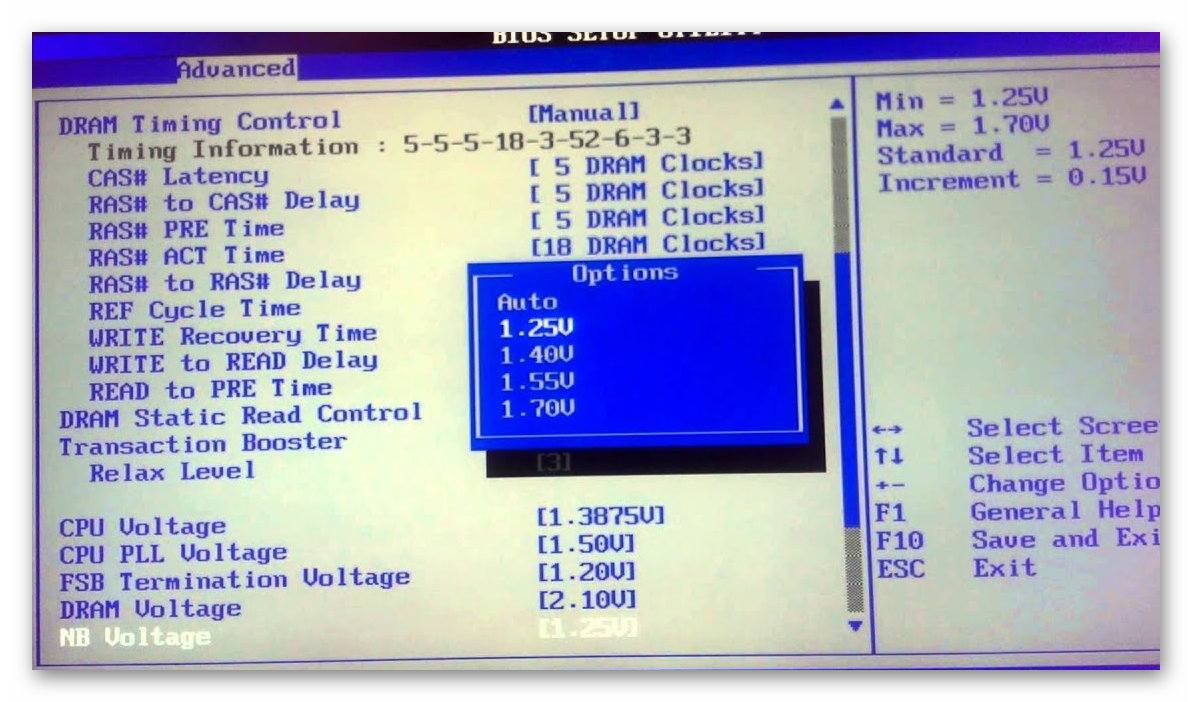
Если имеются подобные изменения лучше поставить все параметры на Auto. Расположение функций «разгона» полностью зависит от версии самого BIOS.
Требуется войти в BIOS. Для этого выполняется перезагрузка ПК и когда он только начинает включаться нужно нажимать кнопку «del». В самой утилите нужно отыскать указанный пункты, место расположение которых и наличие отлично в зависимости от версии БИОСа.
Конфликт звуковых карт
Проблемы со звуковой картой — случай исключительной редкости. При наличии на материнской плате встроенной и дискретной звуковой карты, иногда начинается своеобразная борьба за управление звуком. Это выливается в спонтанные выключения компьютера. Поэтому нужно убрать одну из звуковых карт и проверить работоспособность.
Извлечь интегрированную звуковую нельзя. Её можно только отключить в BIOS. В разделе «Chipset» или «On-board devices» такая опция присутствует даже на миди-тауэрах сборки НР.
Исправление реестра
Крайний случай, но простой. Можно запустить редактор реестра («Win+R» и текст «regedit»).
В реестре через поиск нужно найти ключ: DeviceMetadataServiceURL.
Заменить текст в этом параметре на:
Требуется создать резервную копию на случай, если изменения не помогут. Менять что-либо ещё в реестре без должных знаний категорически запрещено.
Проверка оперативной памяти
Ошибку Kernel Power может вызывать и оперативная память. Проверить её можно либо с помощью специальной программы Memtest, либо стандартным средством Windows во время запуска компьютера. Чтобы вызвать средство проверки потребуется:
- Перезагрузить компьютер.
- После инициализации BIOS (текст об обнаружении HDD) начать нажимать «F8».
- В вариантах загрузки выбрать «memorycheck» или «Диагностика памяти».

- Настроить нужные параметры проверки и запустить её (если есть критические ошибки любой, даже поверхностный тест сообщит об этом). Если ошибок не будет – проблема в другом.
Этот способ на самом деле проще, чем запуск средства диагностики памяти или memtest’а. Но и достоверность тут всего 75%.
Отключить внешние устройства
Альтернативным решением является полное отключение всех внешних устройств. То есть нужно отключить от компьютера всё, кроме клавиатуры. И попробовать нагрузить его. Если ошибка не появляется, то начинаем подключать устройства обратно и так пока не определим, что сочетание колонки+мышка или принтер+модем вызывают ошибку.
Способ долгий и не гарантирует решения проблемы. Обычно нужно не только заменить элемент вызывающий сбой, но и провести в СЦ диагностику материнской платы.
Обновление драйверов
Логично предположить, что сбой может быть вызван некорректной работой драйверов. Поэтому их следует обновить. Чтобы добиться результатов нужно:
- Открыть диспетчер устройств.
- Выбрать устройство и открыть его «Свойства».

- Перейти на вкладку «Драйвер» и там выбрать «Обновить».

Чаще всего выручает обновление драйвера сетевой карты. Обычно его сбои вызывают такую ошибку.
Обновлять предстоит всё, причём вручную и стандартными драйверами. Обновлять драйвер видеокарты нужно с помощью фирменной утилиты. Нюансы могут быть в самых неожиданных местах.
Температуры
Последней, но самой важной проблемой может стать нарушения температурного режима. Обычно это провоцирует отключение питания для сохранения работоспособности. Существует много программ-мониторов, которые проверяют температуру различных компонентов.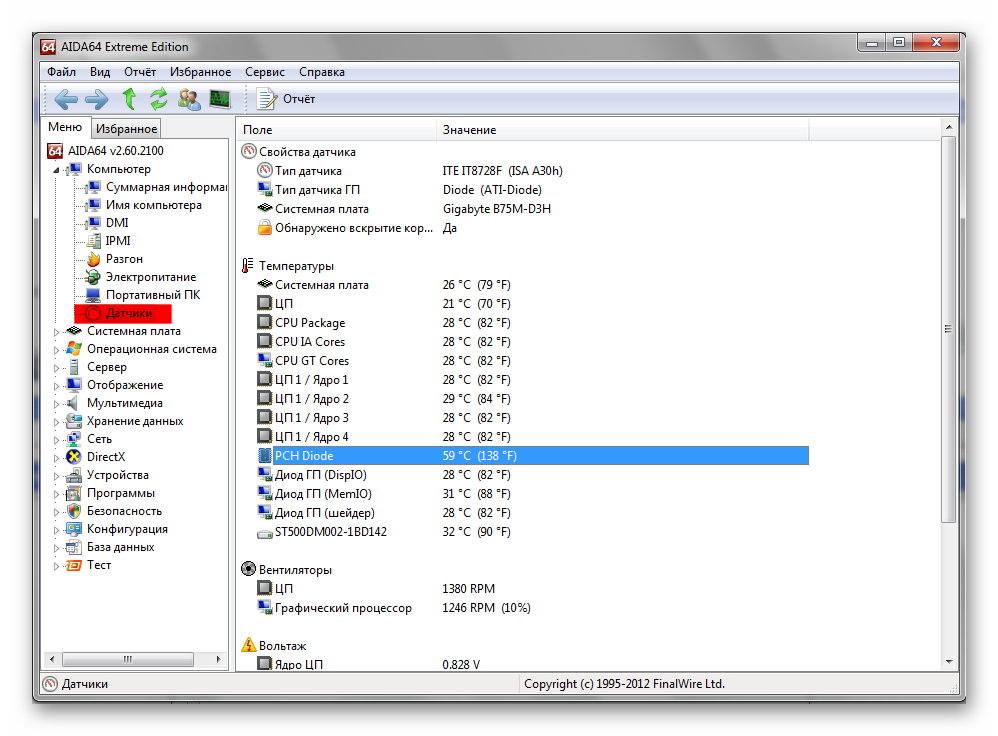
К примеру, программа Aida64 имеет вкладку «датчики», которая показывает степень нагрева тех или иных компонентов. Также во вкладке сервис можно проверить работу системы под максимальной нагрузкой. Если температура выходит за разумные рамки возможны 2 дальнейших сценария:
- Отдать компьютер в чистку, чтобы поменяли термопасту и привели в порядок все необходимые компоненты.
- Редкий случай, когда стопорятся вентиляторы. Тогда они не дают достаточно охлаждения и требуют замены.
Также, следует понимать, что Kernel Power 41 может возникать в следствии выхода из строя некоторых компонентов материнской платы. Подобное диагностируется только в сервисных центрах.
Kernel power 41 причины ошибки





Часовой пояс: UTC + 3 часа
Запрошенной темы не существует.
Часовой пояс: UTC + 3 часа
Создано на основе phpBB® Forum Software © phpBB Group
Русская поддержка phpBB | Kolobok smiles © Aiwan
Критическая ошибка Kernel-Power событие 41 (категория 63)
Некоторые из пользователей ПК могут столкнуться с ошибкой Kernel-Power событие 41 (категория 63), при возникновении которой компьютер обычно зависает, никак не реагируя на клавишные нажатия. В довольно редких случаях данная ошибка также может комплектоваться появлением BSoD (синего экрана смерти), после чего требуется полная перезагрузка вашего ПК. В данном материале я расскажу, в чём суть и причины критической ошибки Kernel-Power событие 41 (категория 63), и какие способы необходимо выполнить для её исправления.
 Ошибка Kernel-Power код события 41 (категория 63)
Ошибка Kernel-Power код события 41 (категория 63)
Описание ошибки Kernel-Power
Как следует из текста самой ошибки, обычно она имеет аппаратную природу, и наиболее часто связана с проблемами в питании (Power) вашего компьютера. Программные ошибки в работе операционной системы вызывают ошибку Kernel-Power событие 41 значительно реже.
Обычно сообщение об ошибке Kernel-Power появляется тогда, когда аппаратные компоненты ПК рапортуют о потере питания или сбоях в работе системы питания, что обычно приводит к перезагрузке операционной системы.
Также сообщение об указанной ошибке возникает, когда что-либо помешало ОС Виндовс выполнить корректное выключение персонального компьютера.
Причины ошибки Kernel Power 41
Конкретные же причины ошибки Kernel-Power событие 41 (категория 63) могут быть следующими:
- Проблемы в работе блока питания вашего ПК (в частности, скачки напряжения);
- Физическое повреждение различных кабелей питания ПК;
- Нестабильная работа источника бесперебойного питания (UPS);
- Некорректно работающие планки памяти;
- Некорректная работа подключаемых к ПК внешних устройств (внешние жёсткие диски, ЮСБ-накопители и так далее);
- Действие разнообразного софта для разгона ПК (оверклокинг);
- Одновременная установка в ПК двух звуковых карт;
- Устаревшие драйвера к компонентам компьютера (в частности, к сетевым картам);
- Перегрев системы (в частности, из-за того, что система охлаждения компьютера забита пылью);
- Устаревшая версия БИОС;
- Действие антивирусных программ.
 Ошибка в Windows
Ошибка в Windows
Как исправить Kernel Power событие 41
Для избавления от ошибки Kernel Power 41 рекомендую выполнить следующее:
- Проверьте целостность имеющихся в системе кабелей питания, а также плотность их подключениях к соответствующим разъёмам ПК;
- Проверьте работоспособность вашего блока питания. Попробуйте сменить ваш блок питания, и протестируйте систему уже с другим источником питания;
 Попробуйте сменить блок питания ПК
Попробуйте сменить блок питания ПК
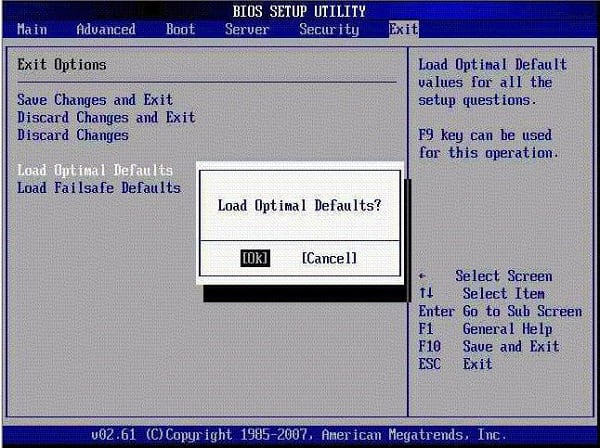 Используем базовые настройки БИОСа
Используем базовые настройки БИОСа
 DriverPack Solution
DriverPack Solution
В большинстве случаев критическая ошибка Kernel-Power код события 41 под категорией 63 имеет аппаратную природу, и связана с нестабильностью работы системы питания компьютера. Рекомендую выполнить весь комплекс перечисленных мной советов, это поможет избавиться от ошибки Kernel-Power на ваших ПК.
Kernel-Power 41(категория 63): устранение критической ошибки
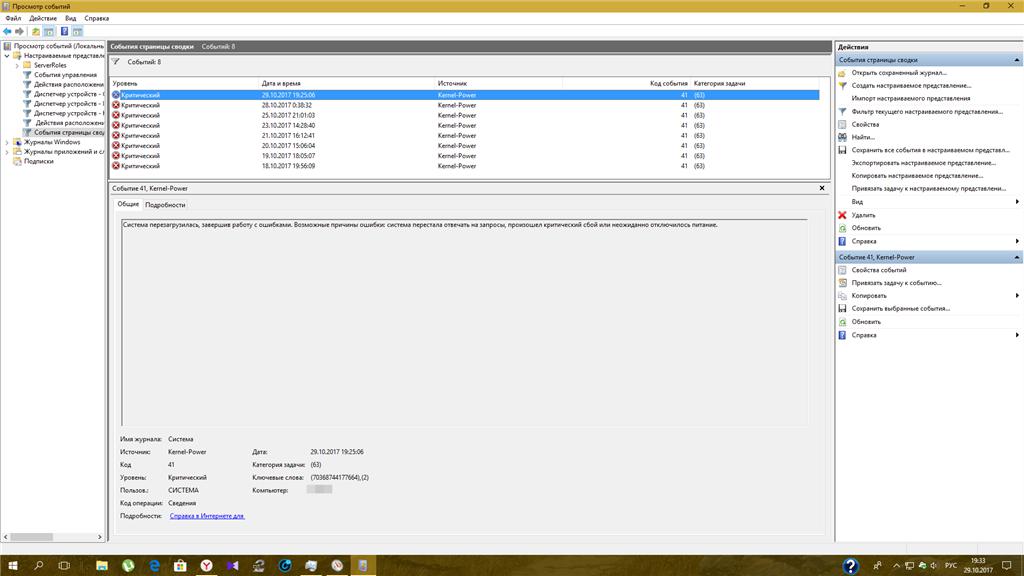
Ошибки Windows, при которых внезапно появляется так называемый синий экран, многим пользователям порядком поднадоели. Одним из самых распространенных и необъяснимых сбоев является ошибка с кодом события 41 при просмотре отчета о неполадках с использованием собственных средств системы или в программе BlueScreenView. Несмотря на то что даже специалисты корпорации Microsoft с полной уверенностью не могут дать объяснения происходящему, фактически можно выявить несколько основных причин такого поведения системы и предложить несколько основных методик по устранению данной проблемы.
Что означает появление ошибки 41 Kernel-Power (63-я категория)?
Для начала несколько слов о том, что это за сбой. Как правило, его возникновение сопровождается как раз появлением синего экрана.

Но в описании упоминание об ошибке 41 Kernel-Power отсутствует, а вместо него сверху представлена строка «KERNEL_DATA_INPAGE_ERROR», а снизу находится ссылка на сбойный файл, который обычно является драйвером устройства. Однако драйвер тут может быть совершенно ни при чем, а информация о сбое представлена только в вышеупомянутом разделе просмотра событий. Считается, что появление этой неполадки связано с внезапными скачками напряжения. Но и это не всегда так. Обычно данную ошибку можно трактовать как ситуацию, связанную с повреждением какого-то аппаратного компонента, со стороны которого производится слишком высокая нагрузка на системные ресурсы, мощностей которых просто не хватает для обработки всех активных процессов. При этом система зависает настолько серьезно, что никакие действия не помогают. Приходится использовать только принудительное выключение путем длинного нажатия кнопки питания. Но и при последующей загрузке системы сбой 41 Kernel-Power может выскочить снова. И особенно часто это проявляется при запуске современных ресурсоемких компьютерных игр.
Критическая ошибка 41 Kernel-Power: причины возникновения
Говоря о причинах появления синего экрана, как следствия самого сбоя, можно выделить несколько наиболее часто встречающихся ситуаций:
- неполадки в работе «железа», включая и проблемы с оперативной памятью, перегрев процессора или жесткого диска;
- некорректно установленные или устаревшие драйверы;
- отсутствие последних обновлений для самих ОС Windows;
- неправильные настройки BIOS или устаревание прошивки;
- повреждение системных компонентов.
Параметры BIOS
Если ошибка Windows 41 Kernel-Power связана именно с параметрами первичных систем ввода/вывода BIOS, для устранения такой проблемы можно предложить выполнить полный сброс настроек. Некоторые пользователи иногда пытаются разогнать процессор путем выставления для него завышенных параметров функционирования или необдуманно изменяют другие важные опции без необходимых знаний.
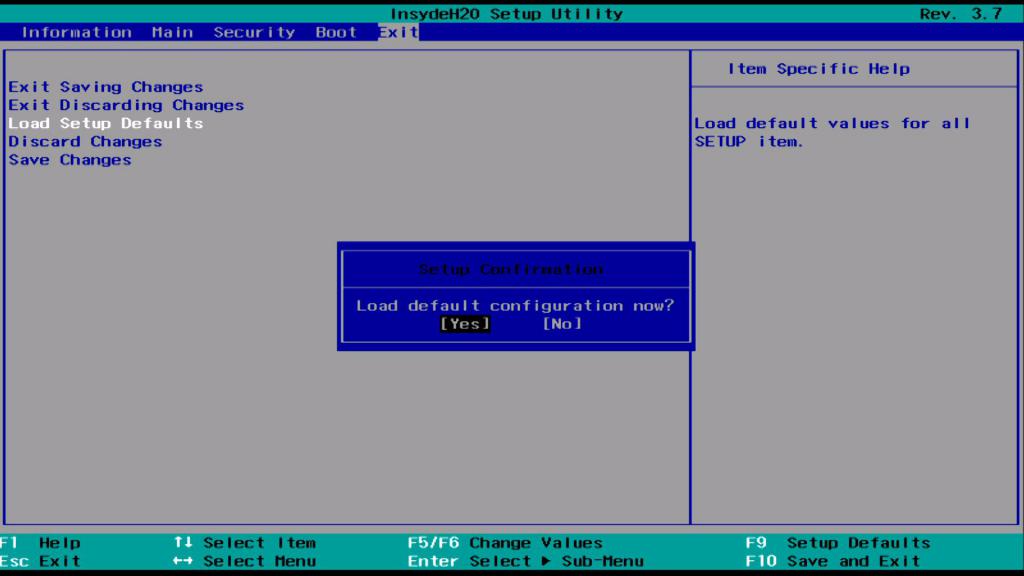
Для восстановления заводских параметров необходимо просто найти в меню пункт вроде Load BIOS Setup Defaults и согласиться с выполнением сброса.
В случае установки нового «железа» ошибка 41 Kernel-Power проявляться тоже может, но это большей частью свидетельствует о том, что нынешняя прошивка первичной системы не поддерживает установленный компонент. В этой ситуации прошивку нужно обновить, но действовать крайне осторожно, поскольку неподходящее ПО или его неправильная инсталляция могут привести к весьма печальным последствиям.
Проверка «железа»
Попутно следует отметить, что код события 41 может свидетельствовать и том, что система охлаждения в компьютере работает со сбоями, что при повышенных нагрузках может приводить к перегреву процессора. Для него следует выполнить стресс-тест, используя для этого, например, утилиту Prime95 с выбором режима In-place large FFTs.
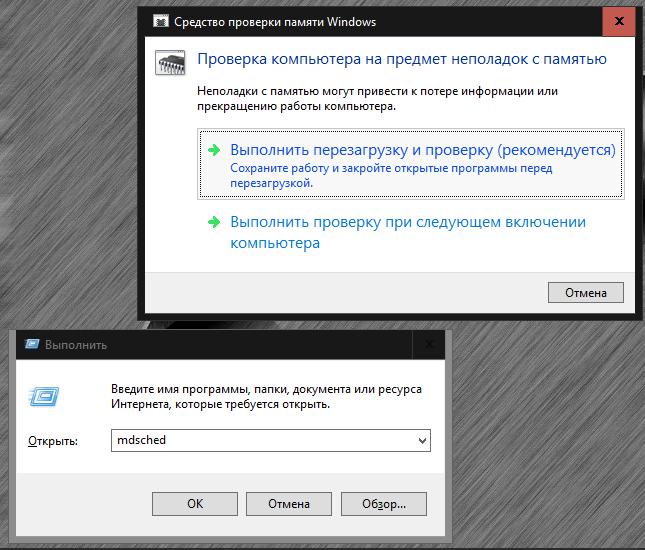
Также стоит произвести проверку оперативной памяти, для чего неплохо подойдет даже встроенный в Windows инструмент, вызываемый из консоли запуска программ («Выполнить») командой mdsched, после чего выбирается немедленное тестирование с рестартом. Также настоятельно рекомендуется проверить жесткий диск причем и на предмет наличия программных ошибок или BAD-секторов, и на предмет физического износа.
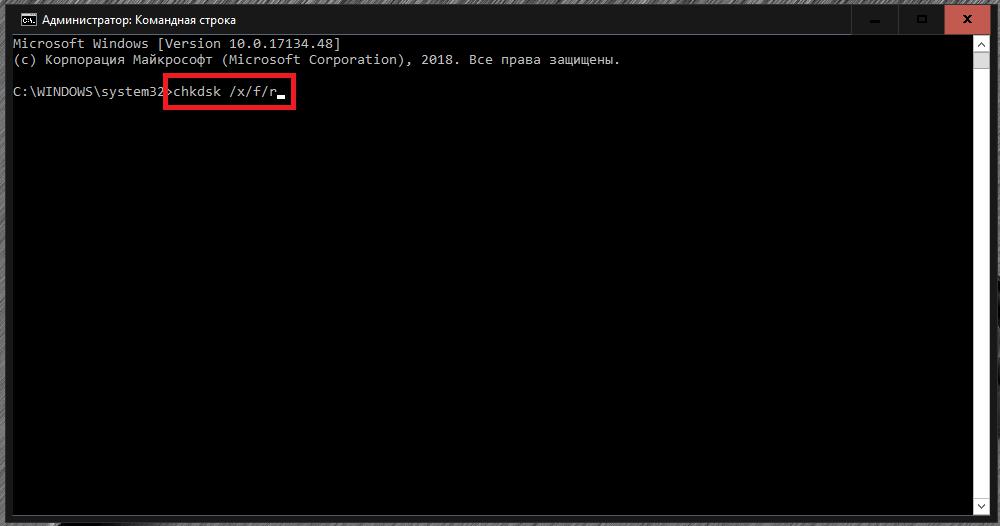
В первом случае желательно задействовать командную строку с инструментарием апплета CHKDSK с атрибутами «/x/f/r». Для второго варианта лучше обратиться к приложениям вроде HDD Health или HDD Life. По результатам тестирования можно будет определиться предпринимаемыми для устранения проблем действиями. Если в ремонт жесткий диск сдавать не хочется, попытайтесь восстановить его работоспособность утилитой HDD Regenerator, которая, по утверждениям разработчиков, перемагничивает поверхность диска и восстанавливает поврежденные сектора.
Драйверы и обновления системы
Как уже было сказано, драйверы тоже могут стать причиной появления сбоя 41 Kernel-Power (вообще, именно по их вине в большинстве случаев и появляются синие экраны). В этой ситуации управляющее программное обеспечение следует переустановить или обновить (чаще всего это касается видео-, звуковых и сетевых карт). Использовать для таких действий «Диспетчер устройств» не стоит (все равно драйвер будет установлен из собственной базы данных системы или из источников Microsoft). Лучше всего применять автоматизированные приложения, которые обновляют драйверы для всех устройств в один клик (например, Driver Booster).
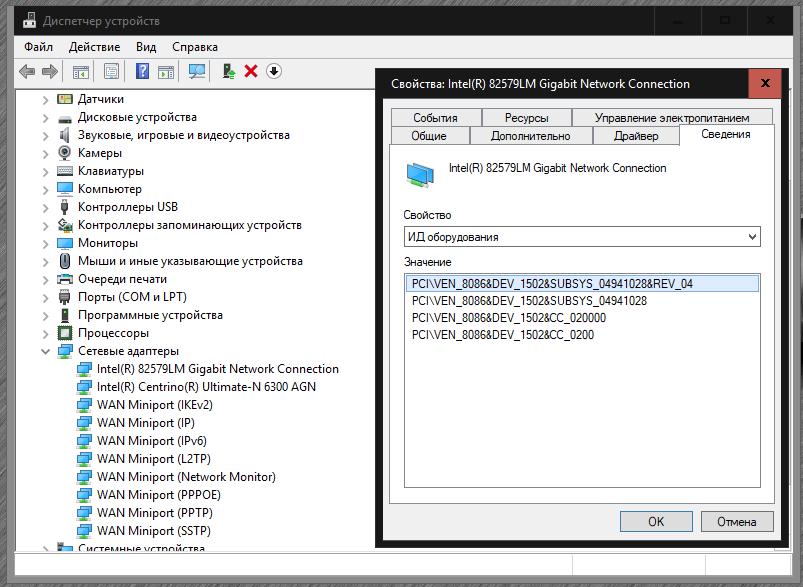
Если же драйвер найден и установлен не будет, придется скопировать идентификаторы проблемного девайса (DEV и VEN), а за тем по ним найти обновленный драйвер в интернете, после чего установить самостоятельно.
Примечание: выявить сбойный драйвер можно путем запуска встроенной в Windows программы тестирования, используя для этого команду Verifier в консоли «Выполнить». В случае невозможности загрузки системы, старт следует произвести в безопасном режиме.
А вот автоматическую установку пакетов обновлений для самих систем Windows в такой ситуации нужно включить в обязательном порядке, поскольку в них иногда могут присутствовать апдейты и для некоторых важных драйверов, и для мультимедийных платформ, которые задействованы в тех же играх или мультимедийных приложениях.
Другие варианты действий
Если же ни один из предложенных вариантов действий результата не дал, в командной строке можно попытаться выполнить проверку системных компонентов (sfc /scannow).